【WiFi之家网】手机可以上qq但是打不开网页怎么办?图文教程,详细信息请阅读下文!

昨天有个网友在微信上问了我这样一个问题,手机连接wifi后,可以上QQ但是打不开网页。
后来给这位网友指导了大半个小时,终于把问题解决了。
这里我把这个问题解决办法简单的总结了一下,在这里分享给大家,希望能够帮助到同样遇到该问题的朋友。
一、重启下手机
这个步骤很简单,没有什么可以多说的地方,大家先把自己的手机重启一下,然后重新连接wifi,再测试下能不能打开网页了。

二、检查手机IP设置
1、手机IP设置成DHCP
手机连接wifi上网的时候,建议把手机的地址设置成DHCP,如下图所示。
建议大家先检查下自己手机中的IP地址,是否设置成了DHCP,如果不是,请将其设置成DHCP。
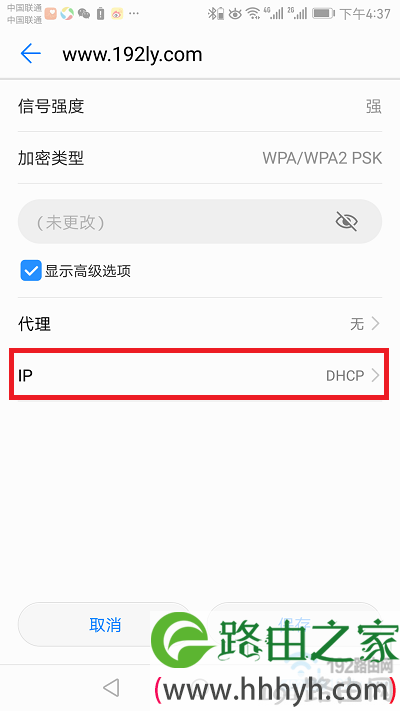
手机中IP需要设置为DHCP
2、关闭IP代理
请确保你手机中的IP代理 处于关闭状态,如下图所示。
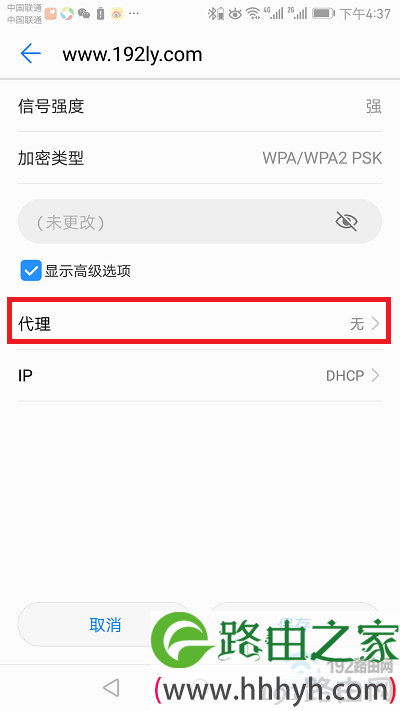
关闭手机中的IP代理设置
重要说明:
不同的手机中,设置IP地址和关闭IP代理的方法有一些差异,这里【WiFi之家网】没有办法一一进行演示。
但是,手机中的IP地址和IP代理设置,一般都是在WLAN设置选项下面,进行设置的;所以,请打开你手机中的WLAN设置,注意查看相关设置选项。
三、路由器中绑定DNS
当我们用电脑或者手机浏览网页的时候,需要用到DNS服务器。一旦路由器中的DNS被劫持了,就会出现可以上QQ但是打不开网页的问题。
这时候的解决办法也比较简单,请登录到路由器的设置页面,在“DHCP服务器”选项下,绑定下DNS服务器地址,如下图所示,手动填写:180.76.76.76 和 114.114.114.114 这2个DNS服务器地址,然后保存。
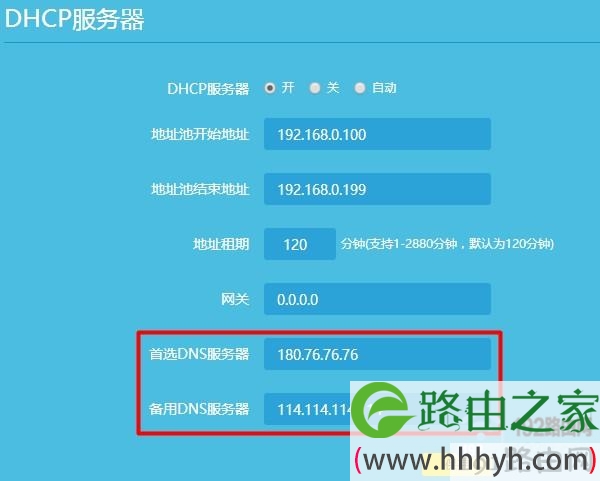
路由器中绑定DNS服务器地址
保存后为了更快的生效,建议把路由器重启一下,重启后手机再连接路由器的wifi,一般这时候问题就可以解决了,手机可以正常打开网页了。
四、重置路由器
如果完成前面3种方法后,问题还是无法解决,此时建议把你的路由器恢复出厂设置,然后重新设置路由器上网、重新设置无线名称和密码。
重置路由器的方法也非常的简单,首先请找到你自己路由器中的复位按钮(小孔),一般在电源插口的旁边,按钮下面标注有英文:RESET、Reset、Default、WPS/RESET等等,请在自己路由器中注意查看。

路由器的复位按钮
然后在该路由器插上电影的时候,一直按住复位按钮10秒左右的时间,就可以把这台路由器恢复出厂设置了(重置)。
最后就是重新设置这台路由器联网、重新设置它的wifi名称、wifi密码了;如果你不知道如何设置,可以参考下面的文章:
路由器恢复出厂设置后连不上网怎么办?
五、其它注意事项
其实在解决网络的时候,最常用的一种方式是:排除法,我们可以通过排除法来快速确定问题所在,然后在进行排查。遇到手机可以上QQ打不开网页这个问题时,一样可以用排除法来锁定问题所在。
是某一个手机出现只能上QQ打不开网页的问题?
还是所有的手机、电脑都出现了只能上QQ打不开网页的问题?
如果只是某一个手机出现了这个问题,而其它的手机、电脑可以正常打开网页,那么说明问题多半出在这台手机上面,这时候重点排查这个手机。
如果是所有的手机、电脑都出现了这个问题,则可以判断问题多半是路由器中的DNS被劫持、或者路由器中其它问题引起的。这时候重点应该排查路由器中的相关设置,或者是重置路由器。
原创文章,作者:路由器设置,如若转载,请注明出处:https://www.224m.com/22807.html

